没有空闲服务器?导入 OVF 镜像快速体验 SmartX 超融合社区版
自 SmartX 超融合套件社区版(以下简称 “社区版”)发布以来,许多技术小伙伴都已经安装部署,并在社区里与我们分享了部署体验。同时,我们也收到了小伙伴们一些反馈,例如:
- 没有空闲裸金属服务器用于安装社区版,希望在虚拟机上体验。
- 无法满足社区版最低硬件要求。
- 在虚拟机上安装社区版,不知应如何设定虚拟机的配置和参数。
为了解决以上问题,我们为大家找到了一个新方法:利用 OVF 镜像,在 VMware ESXi 虚拟机上部署社区版,帮助大家体验社区版功能,即 OVF 部署方案 (请注意,OVF 部署方案仅用于功能体验,不作为正式环境或者性能测试用途)。
跟着小编一起看下,OVF 部署方案有哪些配置要求以及部署步骤吧!
相较于以往基于裸金属服务器进行部署,OVF 部署方案对硬件要求大幅降低。具体配置需求可参考下表:
| 硬件要求 | 裸金属部署方案 | OVF 部署方案 |
| 运行环境 | 裸金属服务器 | VMware ESXi 虚拟机 |
| CPU | 至少 1 颗,主频 2.1GHz 以上,Sandy Bridge 及以上 | 6 vCPU(最低配置,不可调整) |
| 内存 | 64GB 以上 | OVF 默认设置 32GB / 最低可设置为 24GB |
| 硬盘 | 缓存盘(SSD,容量 480GB 以上)至少 1 块;数据盘(HDD,容量 1TB 以上)至少 2 块 | 只需要 5 块虚拟磁盘,分别为:1GBx1,200GBx2,300GBx2(精简置备) |
| 网络 | 至少 2 个物理网口,包含两个网络(管理网络、存储网络) | 物理网口至少 1 个,包含 2 个虚拟网络端口组,即 VM Network 和Stor Network |
如果选择 OVF 部署方案,只需 6 个步骤即可部署完成!让我们一起试一下吧:
第一步:下载 OVF 虚拟机镜像和 CloudTower 镜像
1)下载 OVF 镜像,快速部署 SMTX OS 社区版 (小贴士:通过 OVF 镜像 ,不仅硬件要求降低,还大幅简化了 SMTX OS 的部署环境设置工作)
链接:
https://pan.baidu.com/s/1s_2QPZ6vWRiGKETliGde8w (提取码:ttlj)
2)下载 CloudTower 镜像 (选择【下载社区版产品】,获取 Tower 镜像):
链接:
https://www.smartx.com/community/
第二步:新增虚拟端口组(配置虚拟网络)
部署 SMTX OS 时,至少需要有两组网络(管理网络和存储网络),ESXi 默认情况下,已经有 VM Network 这个虚拟端口组,可用作管理网络,其中管理网络需要开启 “混杂模式” 。
注意,要将端口组或虚拟交换机配置为允许混杂模式,需执行以下操作:
- 使用 vSphere Client 登录到 ESXi / ESX 主机或 vCenter Server。
- 在清单中选择 ESXi / ESX 主机。
- 单击配置选项卡。
- 在 “硬件” 部分,单击网络。
- 单击要启用混杂模式的虚拟交换机的属性。
- 选择要修改的虚拟交换机或端口组,然后单击编辑。
- 单击 “安全” 选项卡。
- 从 “混杂模式” 下拉菜单中,单击接受。
另外,需要新增一个虚拟端口组作为存储网络,命名为 Stor Network。(如命名与例子不一致,可按照实际情况对应)
登录 vCenter,在对应的主机上【添加网络】-【标准交换机的虚拟机端口组】
第三步:通过 vCenter 或 ESXi 管理页面导入 OVF 镜像
1)点击对应主机右键,运行【部署 OVF 模板】
2)选择本地 OVF 文件,选择从之前步骤中下载好的 OVF 文件夹内所有文件
3)命名虚拟机,如:SMTXOS01
4)选择 SMTX OS 虚拟机的运行主机
5)确认配置,然后下一步
6)选择存储位置(推荐放在 SSD 空间上),磁盘模式建议选择【精简置备】
7)选择虚拟网络,其中 VM Network 为管理网络,Stor Network 为存储网络,请注意对应关系
8)确认配置信息,点击【FINISH】,等待导入数据完成
注意事项:该模板既可用于部署社区版的单节点集群,也可以是 3 节点的集群。如需部署 3 节点集群,请重复以上步骤,共导入 3 台虚拟机即可。
第四步:开启虚拟机,并执行节点初始化
由于用户使用为同一 OVF 镜像,这会导致 SmartX OS 多个节点序列号相同,因此需执行节点初始化,重新生成新的序列号。
具体步骤:
- 开启虚拟机电源,访问虚拟机控制台,使用 root 账号登录系统。
- 输入 cd /root/ 进入 root 路径。
- 运行 ./node_initialization.sh 执行节点初始化。
- 为 ens192 网卡配置管理 IP 后,即可登录集群初始化界面。
注意事项:如部署 3 节点集群,每个节点都需要执行节点初始化,按照以上 1-3 步重复执行。
第五步:初始化集群
1)在浏览器中输入集群中任意一台节点的管理 IP,进入集群配置界面。阅读软件产品安装协议,单击【我已阅读并同意服务条款】。
2) 在集群设置界面,输入集群的名称,系统默认选择 SMTX 虚拟机服务的部署架构。完成后单击 【扫描集群】,进入下一步。
3)配置虚拟主机
a. 勾选待部署的虚拟主机,取消集群以外的其他主机勾选: 系统最多勾选三台虚拟主机,此时我们应仅选择实际部署的虚拟主机来进行配置;对于不在集群里的虚拟主机,请取消勾选。
b. 修改各节点对应的虚拟主机名,使其名称变得更有辨识度。
4)配置存储:
a. 选择采用分层模式。
- 分层:将速度更快的物理盘作为缓存盘,充分发挥硬件性能。
- 不分层:无缓存盘。除了含有系统分区的物理盘,剩余的所有物理盘都作为数据盘使用。
b. 指定物理盘用途。
选择分层时,指定物理盘用途的原则如下:
- 每台主机应至少包含一个含有元数据分区的物理盘和一个数据盘。
- 某些磁盘允许用户为其指定用途,可通过单击磁盘后的下拉框重新进行指定;对于系统已推荐用途的磁盘,用户在改变时,系统会提出警示信息。
选择不分层时,指定物理盘用途的原则如下: - 除了含元数据分区的盘外,其他盘都会默认为数据盘。
- 某些磁盘允许用户为其指定用途,可通过单击磁盘后的下拉框重新进行指定,但无法设置为 “缓存盘” 。
- 对于由系统固定用途的磁盘,无法改变其用途。
5) 配置网络:根据规划的 IP 地址分配表,在配置集群网络界面,填写管理和存储网络的配置信息,并分别为管理网络和存储网络创建虚拟分布式交换机。
6)检查此前设置的各主机对应的物理盘用途,创建的管理网络和存储网络的虚拟分布式交换机信息,以及网络配置等信息。确认无误后,单击【执行部署】,开始部署集群。
7)部署完 SMTX OS 集群后,还需要继续配置以下参数。
- 超级管理员密码:输入超级管理员 root 的密码,并再次确认。(用户名: root, 密码:smartx)
- IPMI 信息(可选):输入各主机 IPMI 的 IP、用户名和密码。
第六步:关联 CloudTower
1)SMTX OS 的管理服务由 CloudTower 提供。CloudTower 需安装运行在虚拟机内。在设置完 IPMI 信息后,系统将跳转至如下界面,开始关联 CloudTower。
2)选择安装 CloudTower 环境,并设置集群管理虚拟 IP 地址。
- 已有 CloudTower 环境:若其他集群已部署 CloudTower,则建议选择此选项,后续在 CloudTower 中关联 SMTX OS 集群即可。
- 全新 CloudTower 环境:系统自动为 CloudTower 创建虚拟机,并启动安装 CloudTower。安装完后可以关联 SMTX OS 集群。
- 设置集群管理虚拟 IP 地址。设置集群的管理虚拟 IP 后,只要集群中存在至少一个主机可用,就能通过管理虚拟 IP 访问到集群的主机,从而保证集群的高可用性。
3)如果用户在上一步骤中选择 【全新 CloudTower 环境】,则此处需要继续安装 CloudTower,否则此步骤可忽略。 - 上传 CloudTower 的安装镜像。将本地 tar.gz 格式的 CloudTower 安装镜像拖曳至文件区域,或者单击 【选择文件】,选择从本地上传文件。
- 选择 CloudTower 环境的配置。(由于社区版 CloudTower 对管理的资源有明确的限制,此处无论选择何种配置,社区版的 CloudTower 也只支持最多管理 3 个集群、9 台主机。)
- 设置 CloudTower 的 IP 地址和子网掩码、网关信息。
- 设置 CloudTower 的组织名称,以及超级管理员 root 的密码。
- 单击 “下一步”,开始安装 CloudTower。安装完成后,系统将弹出提示框,单击 【完成】。15 秒后系统提示即将离开此网站,单击 【离开】后将自动跳转至 CloudTower 环境。
4)在 CloudTower 中关联 SMTX OS (ELF) 集群。
- 在浏览器中输入 CloudTower 的 IP 地址,使用超级管理员 root 账户登录 CloudTower。
- 在系统主界面选择 【集群】 页签,在右上角单击 + “关联集群”,弹出关联集群对话框。
在 “关联集群” 对话框中按照要求填写 SMTX OS (ELF) 集群的信息。完成后单击 【下一步】。
- 集群管理虚拟 IP:填写集群的管理虚拟 IP。
- 管理员用户名:填写集群的超级管理员账户的用户名。
- 管理员密码:填写管理员账户对应的密码。
- 单击 【下一步】,开始加载集群的数据。连接集群成功后,确认关联集群的信息,包括集群的名称、管理虚拟 IP、软件版本、以及使用的虚拟化平台等信息。
- 为集群选择所属的数据中心。也可以选择 【不加入任何数据中心】。
- 单击 【关联集群】,成功将 CloudTower 与 SMTX OS (ELF) 集群完成关联。
- 关联 SMTX OS (ELF) 集群后,可选择集群的详情界面,并查看集群的告警信息。如果 “严重警告” 信息为 0,则表示 SMTX OS (ELF) 集群运行正常。
如果您对 SmartX 社区版部署有任何问题,或希望和 SmartX 工程师讨论超融合相关技术,欢迎扫描下方二维码,通过用户助手,加入 SmartX 用户社区。
点击了解如何通过裸金属服务器部署社区版。
如果觉得我的文章对您有用,请点赞。您的支持将鼓励我继续创作!
赞0作者其他文章
评论 0 · 赞 0
评论 0 · 赞 0
评论 0 · 赞 0
评论 0 · 赞 0
评论 0 · 赞 0










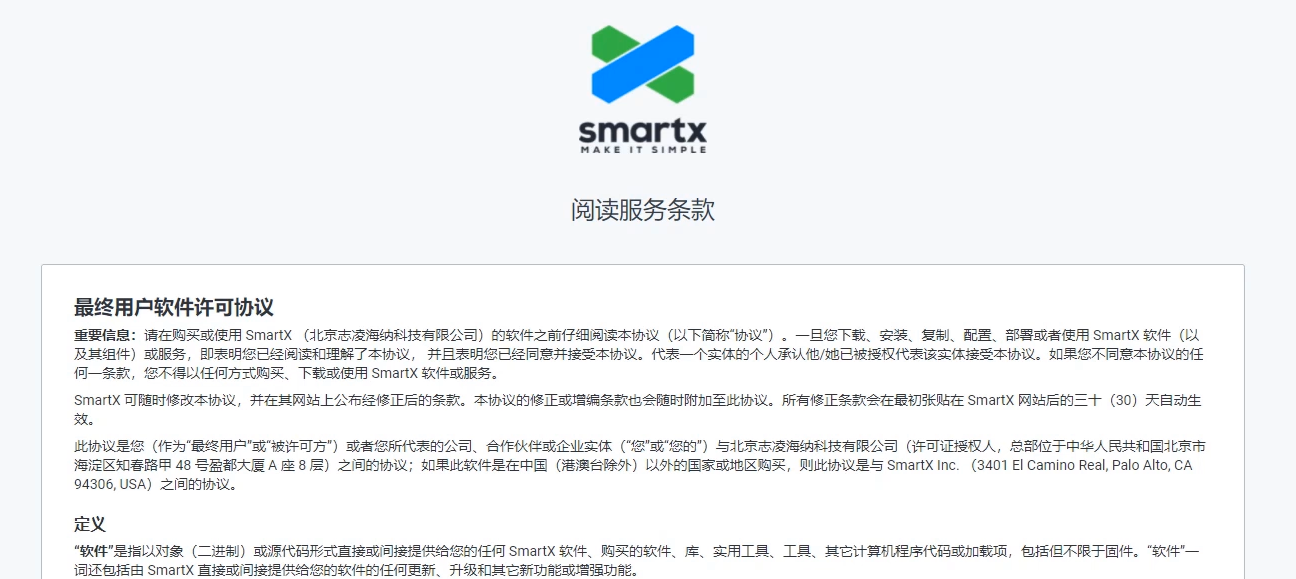
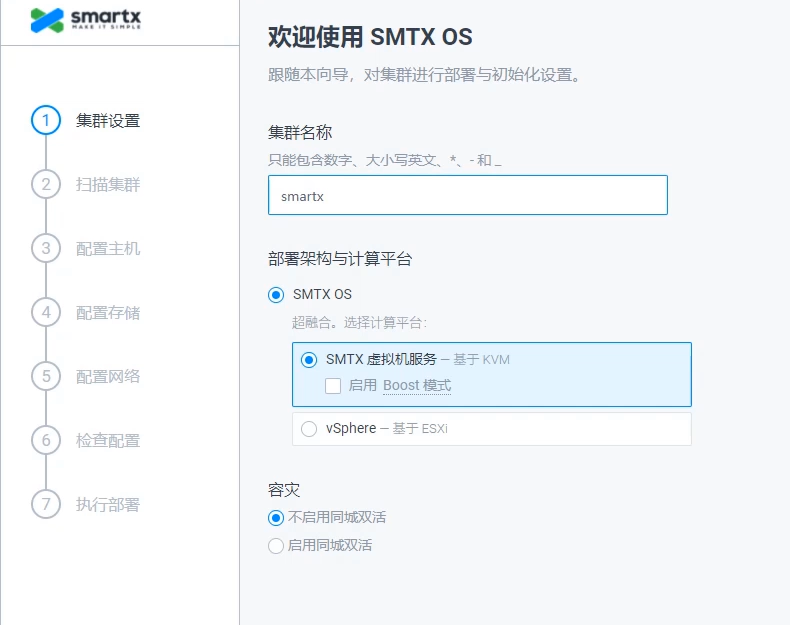
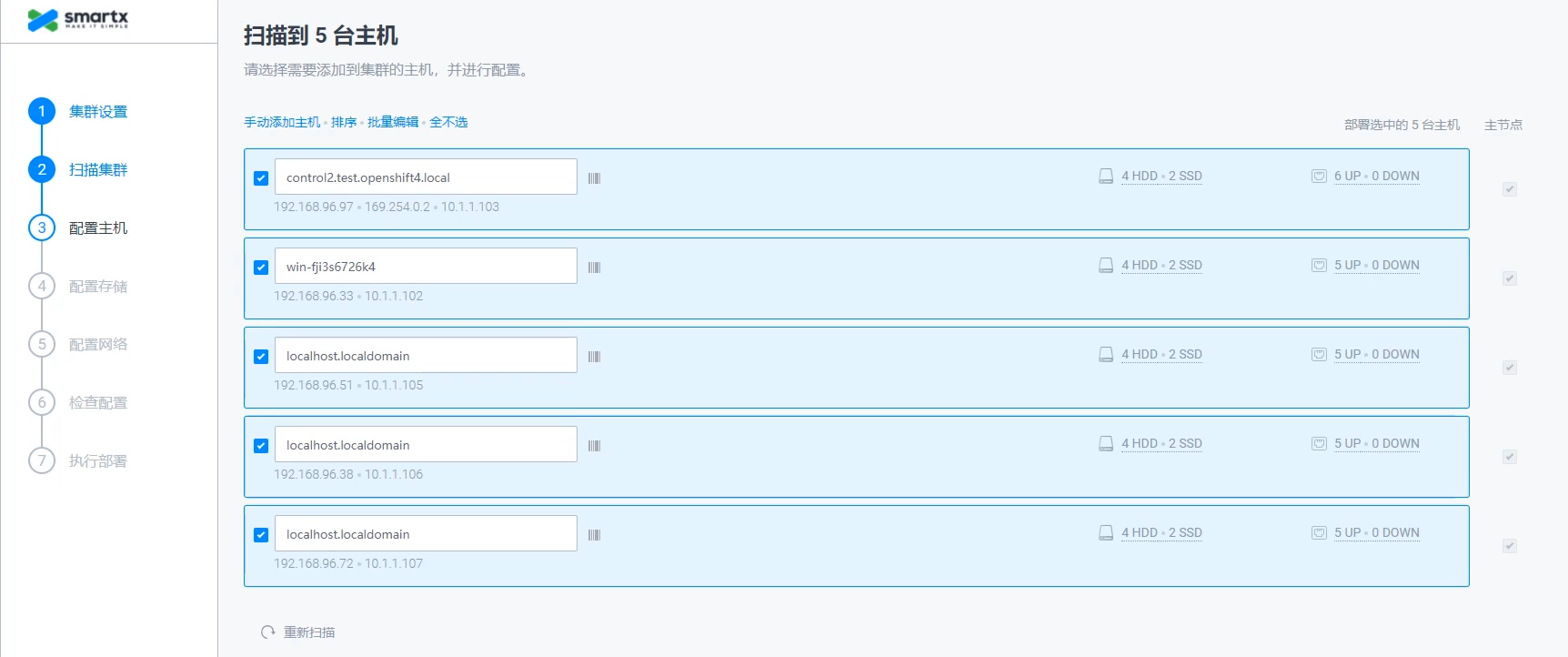
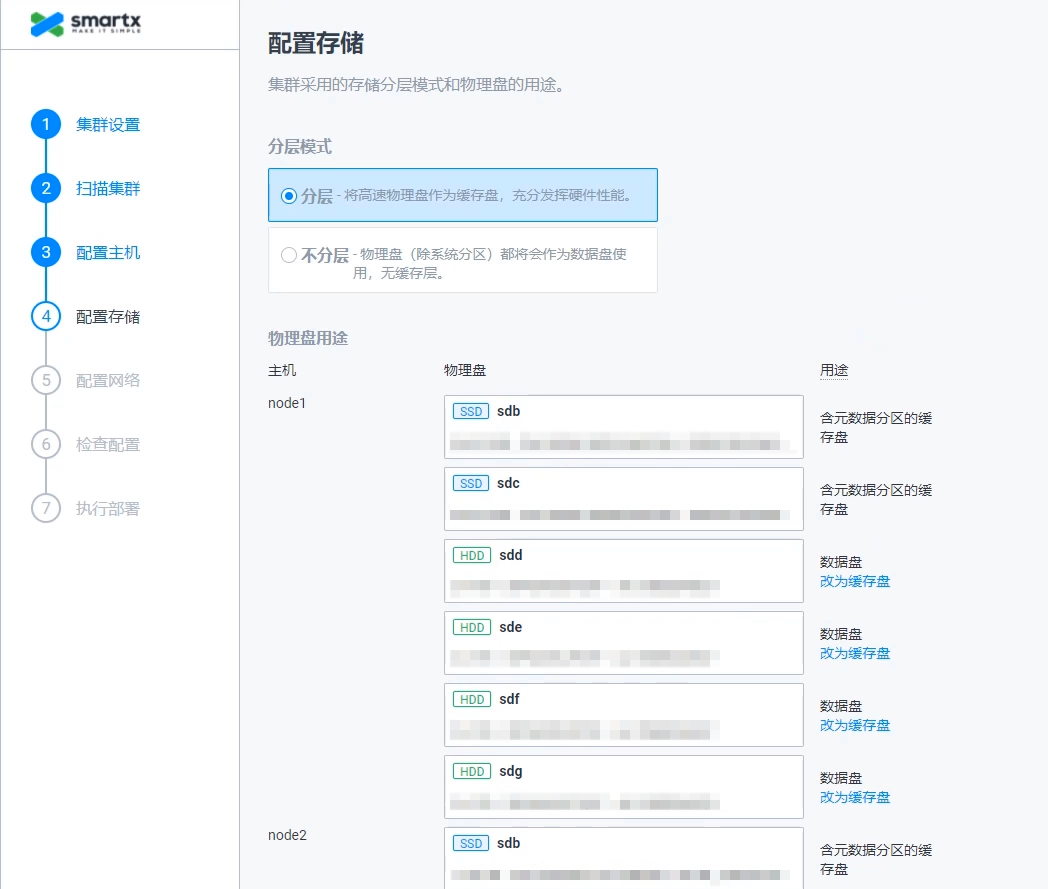
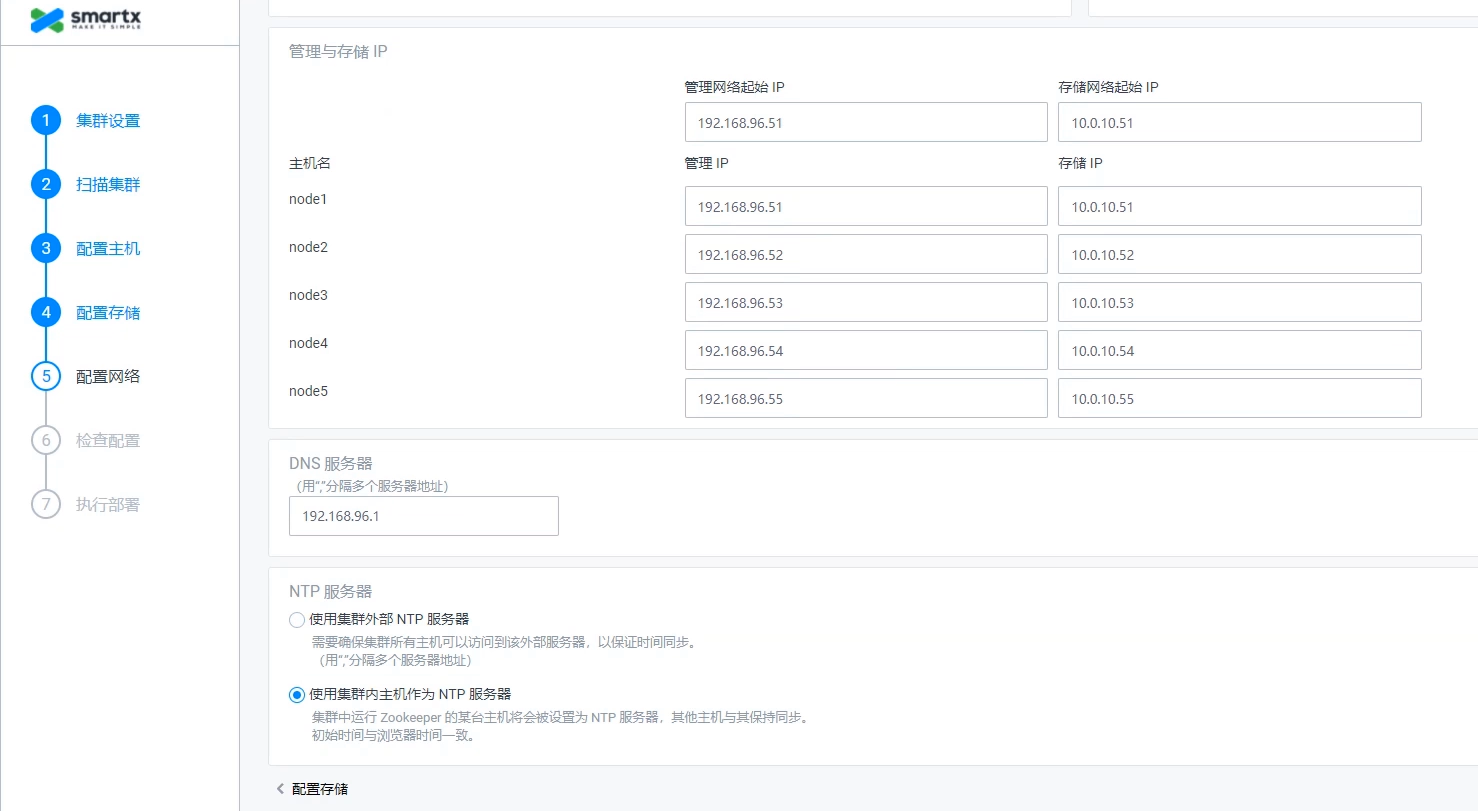
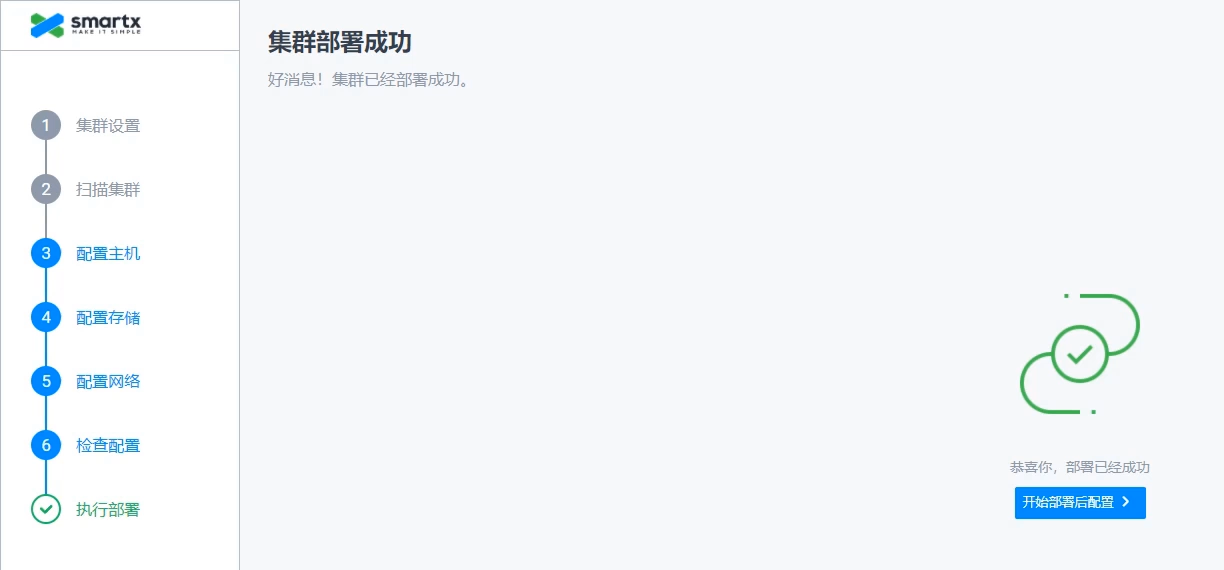
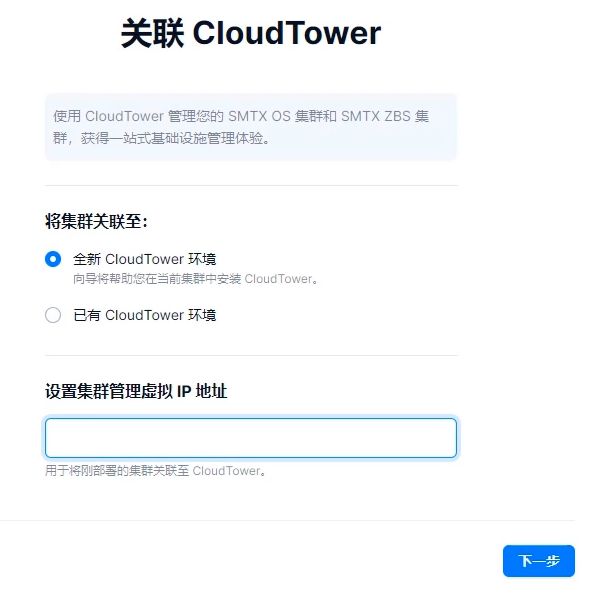
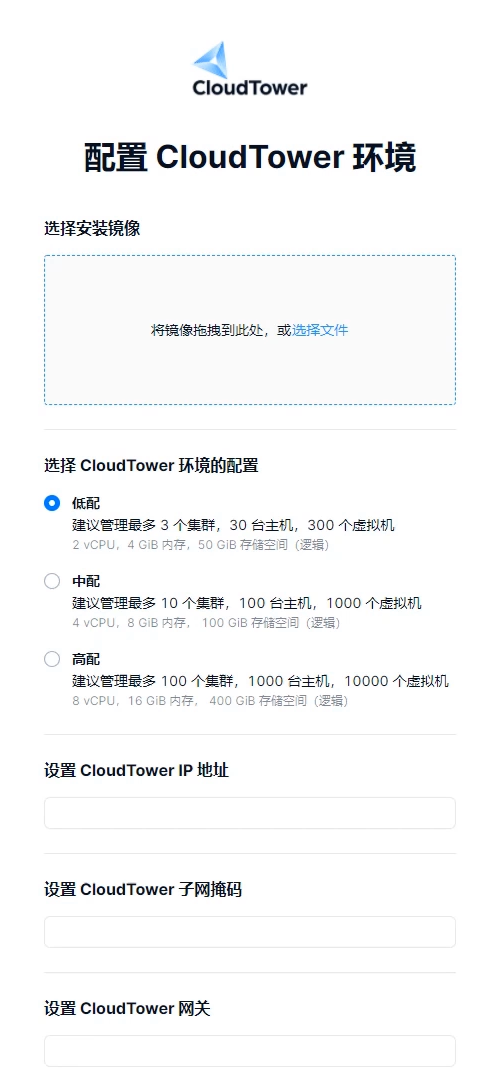
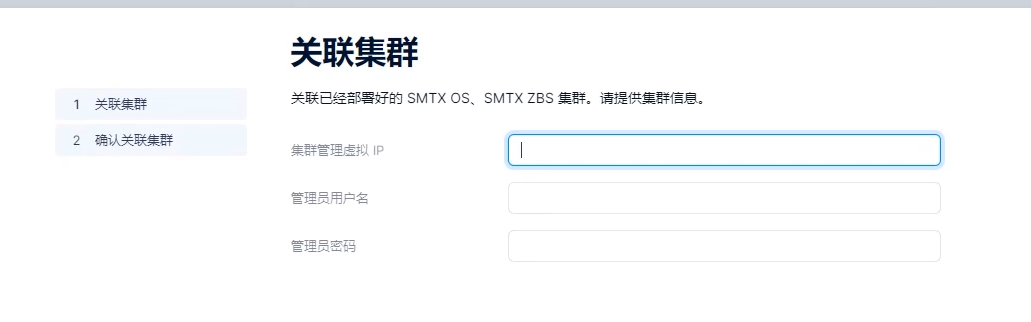
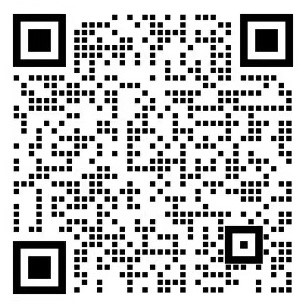
添加新评论0 条评论